Hoe snel een Windows-gebruikersnaam in een cel invoegen in Excel?
Tijdens het werken in Excel moet u soms de Windows-gebruikersnaam in cellen invoegen. U kunt de gebruikersnaam handmatig één voor één invoeren, maar hier heb ik enkele betere manieren die tijd besparen.
Gebruikersnaam in cel invoegen met VBA
Gebruikersnaam of andere werkboekinformatie in cel invoegen met Kutools voor Excel ![]()
Gebruikersnaam in cel invoegen met VBA
Hier introduceer ik u aan een VBA-code om snel de Windows-gebruikersnaam in een bereik van cellen in Excel in te voegen.
1. Druk op Alt + F11 toetsen om het Microsoft Visual Basic for Applications-venster te openen, klik op Invoegen > Module, kopieer en plak vervolgens onderstaande VBA-code in het Module-venster.
VBA: Gebruikersnaam invoegen.
Sub Usernameincell()
Range("A1:D5").Value = Application.UserName
End Sub2. Klik op de knop Uitvoeren of druk op F5 om de code uit te voeren, waarna de gebruikersnaam wordt ingevoegd in elke cel in het bereik A1:D5. Zie screenshot:

U kunt het bereik A1:D5 in de VBA-code wijzigen om aan uw behoeften te voldoen.
Als er echter inhoud in het opgegeven bereik staat, zal deze VBA-code de celinhoud vervangen door alleen de gebruikersnaam.
In dat geval kunt u ervoor kiezen om Kutools voor Excel te gebruiken.
Gebruikersnaam of andere informatie in cel invoegen met Kutools voor Excel
Als u de Windows-gebruikersnaam of andere werkboekinformatie zoals de naam van het werkboek, de naam van het werkblad, het pad en de naam van het werkboek in een cel, voettekst of koptekst wilt invoegen, kunt u Kutools voor Excel’s Werkboekinformatie invoegen gebruiken.
Na het gratis installeren van Kutools voor Excel, doe dan het volgende:
Klik Kutools Plus > Werkboek > Werkboekinformatie invoegen. Zie screenshot:
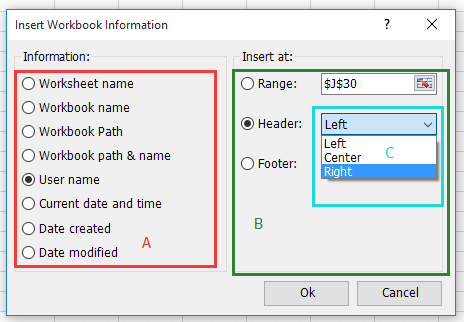
B: Selecteer een locatie om de ingevoegde informatie te plaatsen.
C: Om een koptekst of voettekst in te voegen, kunt u ervoor kiezen om
de informatie in het midden van de koptekst/voettekst, links van de koptekst/
voettekst of rechts van de koptekst/voettekst te plaatsen.
Werkboekpad en -naam in een cel invoegen

Gebruikersnaam in het midden van de koptekst invoegen

Huidige datum en tijd in de rechtervoettekst invoegen

Klik hier om meer details te weten over Kutools voor Excel’s Werkboekinformatie invoegen.
Demo: Werkboekinformatie invoegen met Kutools
Beste productiviteitstools voor Office
Verbeter je Excel-vaardigheden met Kutools voor Excel en ervaar ongeëvenaarde efficiëntie. Kutools voor Excel biedt meer dan300 geavanceerde functies om je productiviteit te verhogen en tijd te besparen. Klik hier om de functie te kiezen die je het meest nodig hebt...
Office Tab brengt een tabbladinterface naar Office en maakt je werk veel eenvoudiger
- Activeer tabbladbewerking en -lezen in Word, Excel, PowerPoint, Publisher, Access, Visio en Project.
- Open en maak meerdere documenten in nieuwe tabbladen van hetzelfde venster, in plaats van in nieuwe vensters.
- Verhoog je productiviteit met50% en bespaar dagelijks honderden muisklikken!
Alle Kutools-invoegtoepassingen. Eén installatieprogramma
Kutools for Office-suite bundelt invoegtoepassingen voor Excel, Word, Outlook & PowerPoint plus Office Tab Pro, ideaal voor teams die werken met Office-toepassingen.
- Alles-in-één suite — invoegtoepassingen voor Excel, Word, Outlook & PowerPoint + Office Tab Pro
- Eén installatieprogramma, één licentie — in enkele minuten geïnstalleerd (MSI-ready)
- Werkt beter samen — gestroomlijnde productiviteit over meerdere Office-toepassingen
- 30 dagen volledige proef — geen registratie, geen creditcard nodig
- Beste prijs — bespaar ten opzichte van losse aanschaf van invoegtoepassingen